
Jika anda telah memasang kemas kini terkini Windows 10 (Kemas kini Pencipta) tanpa sebarang masalah atau ralat maka anda sangat bertuah. Oleh kerana peratusan besar pengguna Windows 10 tidak dapat memuat turun Kemas Kini Pencipta.
Terdapat beberapa ralat, yang boleh muncul apabila pengguna cuba memuat turun/memasang kemas kini ini, antara semua ralat ralat yang paling biasa ialah " Ruang cakera tidak mencukupi untuk memasang Windows 10 Creators Update ".
Jika anda adalah antara pengguna Windows 10 yang menghadapi ruang cakera yang tidak mencukupi untuk kemas kini windows 10 semasa cuba memasang kemas kini pencipta maka artikel ini adalah untuk anda. Di sini anda akan mendapat penyelesaian berkesan yang menyelesaikan isu dalam beberapa minit.
Mengapa Komputer Saya Mengatakan Tidak Cukup Ruang Cakera?
Jika PC anda mengatakan bahawa ia tidak mempunyai ruang yang mencukupi untuk memasang kemas kini terkini dan memaparkan mesej ralat maka, ralat ini muncul jika pengguna telah menggunakan 100% penggunaan cakera dalam Windows 10 . Tetapi kadangkala ia juga muncul pada sistem yang sudah mempunyai ruang kosong yang mencukupi pada HDD mereka.
Mana-mana komputer atau komputer riba memerlukan sekurang-kurangnya 16 GB untuk memuat turun dan mengaktifkan Windows 10 Creators Update. Isu ini biasanya berlaku disebabkan oleh pepijat yang menunjukkan RALAT MEMORI dan TERSEKAT sistem.
Bagaimana Saya Membetulkan Ruang Cakera Tidak Cukup?
Untuk membetulkan ralat "Ruang cakera tidak mencukupi untuk Kemas Kini Pencipta" , anda perlu menggunakan penyelesaian yang dinyatakan di bawah satu demi satu dan lihat yang mana satu menyelesaikan isu anda dan anda boleh memasang kemas kini pencipta dalam Windows 10 tanpa sebarang masalah .
Penyelesaian 1- Tetapkan Semula Perkhidmatan BITS
BITS atau Background Intelligent Transfer Service ialah salah satu komponen Windows Update yang penting. Tugas utama yang diuruskan oleh BITS adalah untuk menyelia pemindahan data daripada Pelayan Windows ke mana-mana sistem komputer.
Dan apabila BITS gagal maka sistem memaparkan ralat berkaitan memori sistem. Untuk mengatasi situasi ini, anda perlu menetapkan semula perkhidmatan ini secara manual melalui Command Prompt.
Berikut ialah langkah untuk menetapkan semula perkhidmatan BITS melalui command prompt:
- Tekan kekunci Windows
- Taip cmd , klik kanan padanya, dan pilih jalankan sebagai pentadbir

- Dalam tetingkap command prompt, taip arahan di bawah dan tekan kekunci enter
wusa C:\FOLDER-PATH\UPDATE-NAME.msu /quiet /norestart
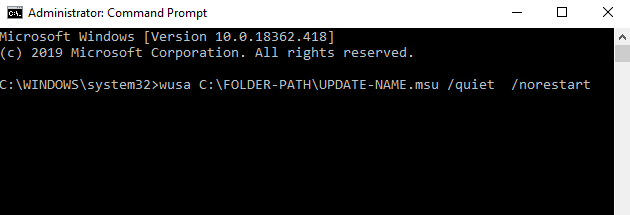
NOTA : Pastikan anda menukar laluan dan kemas kini nama sebelum anda melaksanakan arahan.
Anda juga boleh menggunakan Penyelesai Masalah Kemas Kini Windows dan membetulkan Ruang cakera tidak mencukupi untuk Kemas Kini Pencipta . Muat turun penyelesai masalah dengan melawati halaman web rasmi Microsoft .
Setelah arahan di atas menyelesaikan proses penyelesaian masalah, but semula PC/Komputer riba anda dan cuba kemas kini semula tanpa ruang yang mencukupi untuk mengemas kini ralat Windows 10.
Penyelesaian 2- Keluarkan Fail Sementara dengan Pembersihan Cakera
Gunakan alat Windows terbina dalam yang dikenali sebagai Pembersihan Cakera untuk memadam semua fail sementara. Memadamkan fail akan mengosongkan ruang dalam cakera dan kemudian anda boleh memasang kemas kini pencipta Windows 10 tanpa ralat Ruang cakera tidak mencukupi untuk memasang Windows 10 Creators Update.
Ikuti langkah untuk menggunakan pembersihan cakera:
- Pergi ke pilihan Carian sistem Windows 10 anda dan taip Pembersihan Cakera dan tekan kekunci enter
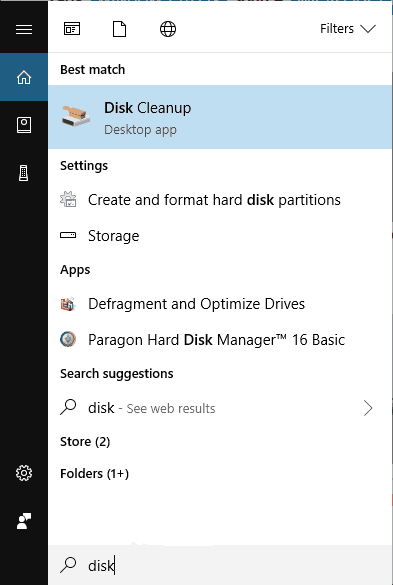
- Pilih Pembersihan Cakera daripada hasil carian dan pilih partition sistem (tempat OS dipasang, secara amnya C:\ ).
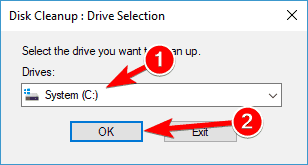
- Selepas itu, klik pada pilihan " Bersihkan fail sistem " dan anda perlu memilih partition sistem sekali lagi.
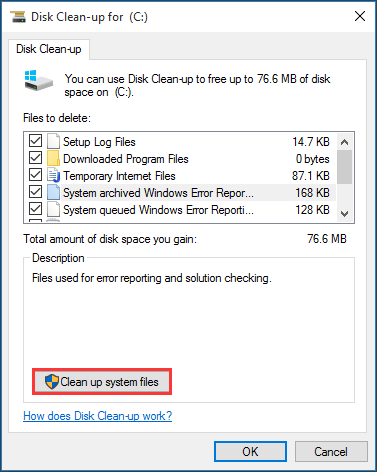
- Anda perlu menyemak kotak semak yang diletakkan bersama-sama dengan fail Sementara dan fail Pemasangan Windows Sementara.
- Klik OK .
- Setelah proses ini selesai, but semula PC anda.
Kini, anda tidak akan melihat kemas kini Windows tidak mencukupi ralat ruang cakera semasa memasang kemas kini pencipta dalam Windows 10.
Selain daripada ini, anda juga boleh mencuba CCleaner . Ini akan mengalih keluar fail sampah sementara yang tidak diperlukan daripada komputer anda dan memberi ruang untuk menyimpan bahan penting lain seperti kemas kini Windows baharu.
Dapatkan CCleaner untuk Alih Keluar Fail Sementara Dari PC Anda
Penyelesaian 3- Tetapkan Semula Komponen Kemas Kini Windows
Untuk membetulkan ruang yang tidak mencukupi untuk mengemas kini isu Windows 10, anda boleh cuba menetapkan semula komponen Kemas Kini Windows secara manual. Ini akan membaiki komponen WU dan memberi ruang untuk memasang kemas kini pencipta Windows 10. Ikuti langkah-langkah yang diberikan di bawah untuk meneruskan:
- Buka command prompt dengan keistimewaan pentadbir .

- Taip atau Hanya salin-tampal arahan yang diberikan untuk menghentikan Kriptografi, Perkhidmatan Kemas Kini Windows, BITS dan Pemasang MSI dan tekan kekunci Enter selepas setiap:
net stop wuauserv
net stop cryptSvc
net stop bits
net stop msiserver
- Selepas itu, namakan semula folder SoftwareDistribution dan catroot2 dengan mengikut arahan di bawah:
ren C:WindowsSoftwareDistribution SoftwareDistribution.old
ren C:WindowsSystem32catroot2 Catroot2.old
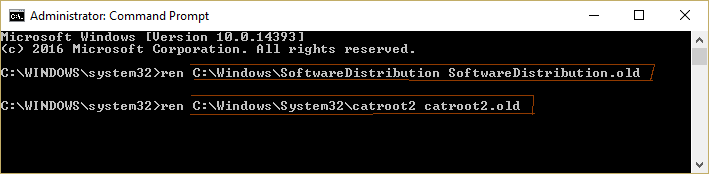
- Sekarang, mulakan semula BITS, Kriptografi, Pemasang MSI dan Perkhidmatan Kemas Kini Windows dengan melaksanakan arahan yang diberikan di bawah:
net start wuauserv
net start cryptSvc
net start bits
net start msiserver

Akhirnya, keluar dari Prompt Perintah dan mulakan semula sistem anda. Selepas but semula, cuba kemas kini kepada Kemas Kini Pencipta sekali lagi dan lihat sama ada ruang yang tidak mencukupi untuk memasang mesej ralat Windows 10 telah hilang atau tidak
Penyelesaian 4- Cuba Tingkatkan dengan Alat Penciptaan Media
Anda harus menggunakan sebarang kaedah alternatif untuk memasang kemas kini Windows 10 Creators. Menaik taraf kepada tampung terbaharu anda harus menggunakan bantuan Alat Penciptaan Media dan lebar jalur yang stabil.
Mudah sahaja, muat turun Alat Penciptaan Media dari sini . Selepas memuat turun alat Penciptaan Media, anda perlu memasang kemas kini Windows 10 Creators tanpa menghadapi sebarang jenis ralat.
Penyelesaian 5- Nyahpasang Apl Tidak Berguna
Jika anda telah memasang banyak dan banyak apl atau program dalam Windows anda yang telah mengambil semua ruang dan tiada ruang lagi untuk memasang kemas kini pencipta Windows 10 maka anda perlu menyahpasang apl yang tidak diperlukan.
Menyahpasang atur cara dan apl daripada sistem anda akan mengosongkan sedikit ruang dan kemudian anda boleh memasang kemas kini terkini dengan mudah dalam Windows anda tanpa ralat ruang cakera tidak mencukupi untuk kemas kini windows 10 .
Ikuti langkah untuk menyahpasang apl:
- Tekan ikon Windows
- Pergi ke tetapan
- Pilih bahagian Apl
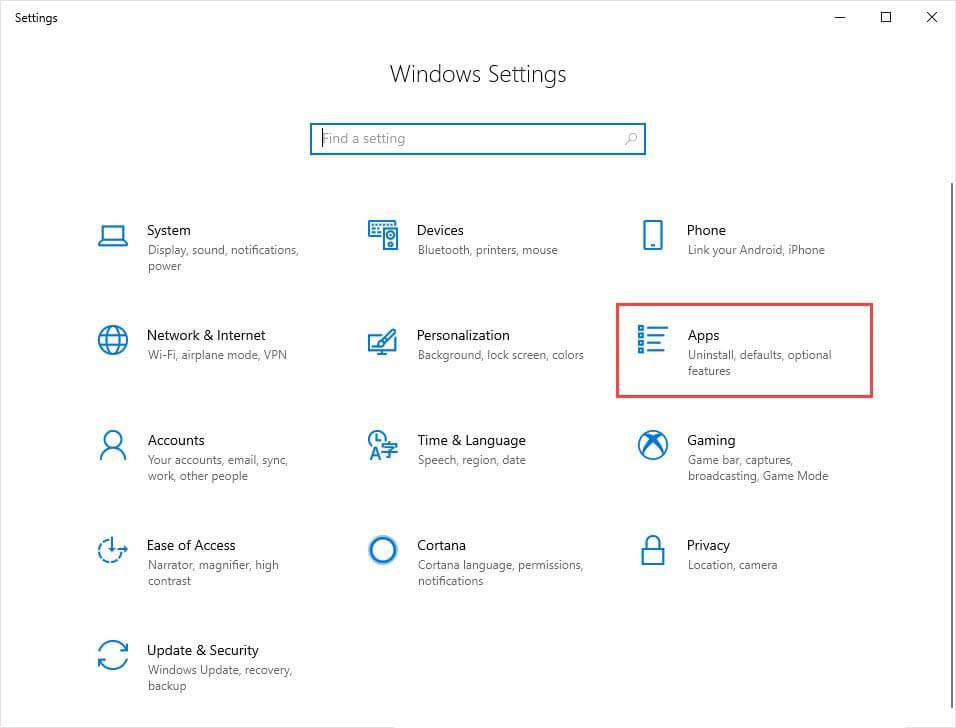
- Klik pada Apl & Ciri
- Pilih apl yang ingin anda nyahpasang, klik padanya dan tekan butang nyahpasang
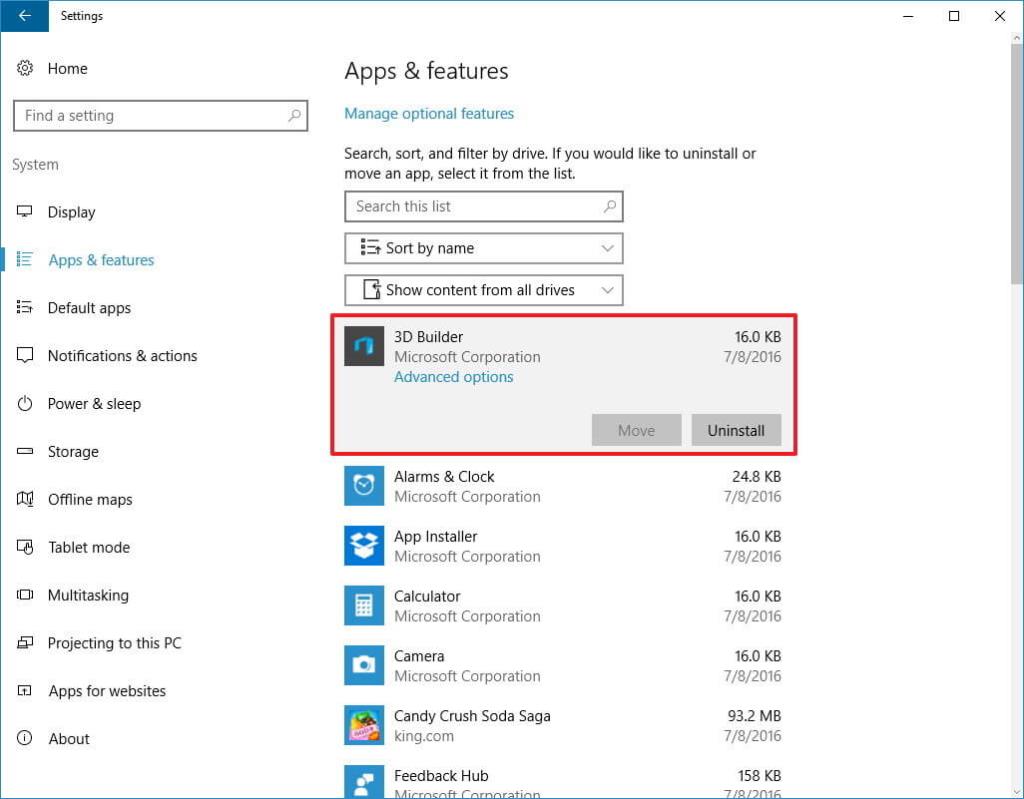
Selain itu, terdapat cara mudah untuk menyahpasang apl/program/perisian. Cuba Revo Uninstaller , alat ini bukan sahaja akan menyahpasang atur cara tetapi juga mengalih keluar fail sisa program yang dipadamkan.
Dapatkan Revo Uninstaller untuk Nyahpasang Apl dengan Mudah.
Penyelesaian Disyorkan- Betulkan Ruang Cakera Tidak Mencukupi untuk Kemas Kini Pencipta
Nah, penyelesaian manual yang dinyatakan di atas agak rumit, dan jika anda seorang yang baru, anda mungkin menghadapi kesukaran untuk melaksanakannya. Oleh itu, di sini adalah mudah untuk anda menyelesaikan masalah ini. Cuba Alat Pembaikan PC .
Alat ini sangat mengagumkan kerana ia mesra pengguna dan mudah digunakan. Anda hanya perlu memuat turun alat ini dan selebihnya kerja akan dilakukan secara automatik tanpa sebarang kerumitan. Ia akan mengimbas sistem anda sepenuhnya, mengesan isu dan menyelesaikannya.
Ralat lain seperti pendaftaran, BSOD, kemas kini, DLL, permainan, aplikasi & banyak lagi diperbaiki dengan mudah. Alat ini juga membaiki fail sistem yang rosak atau tidak boleh diakses, menghalang virus daripada PC, mengoptimumkan prestasi PC dan banyak lagi.
Dapatkan Alat Pembaikan PC untuk Membetulkan Ruang Cakera Tidak Mencukupi untuk Isu Kemas Kini Pencipta
Kesimpulan
Saya telah menyenaraikan penyelesaian yang akan membantu anda dalam menyelesaikan ruang yang tidak mencukupi untuk mengemas kini ralat Windows 10. Anda boleh menggunakan penyelesaian satu demi satu dan kemudian memasang kemas kini pencipta tanpa sebarang masalah.
Saya berharap bahawa selepas melakukan pembaikan anda dapat memasang kemas kini. Jika tidak, maka anda boleh menggunakan penyelesaian yang disyorkan yang pastinya akan membetulkan ruang yang tidak mencukupi untuk memasang isu Windows 10.



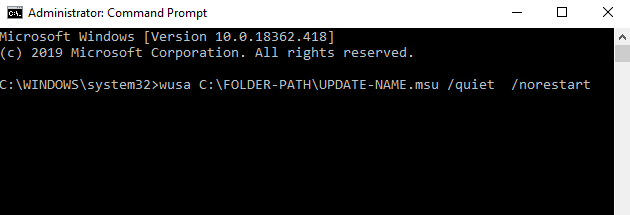
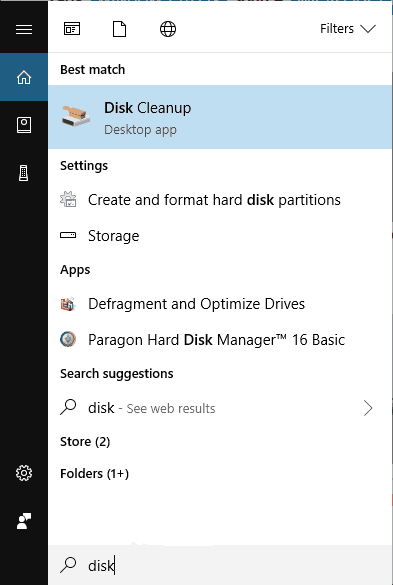
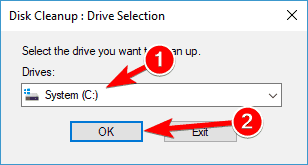
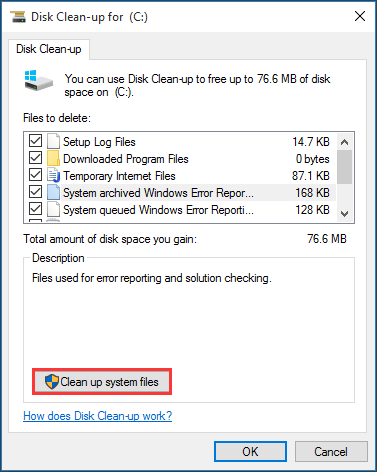

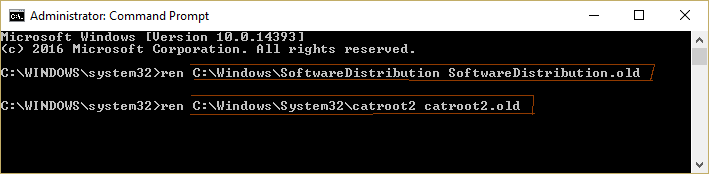

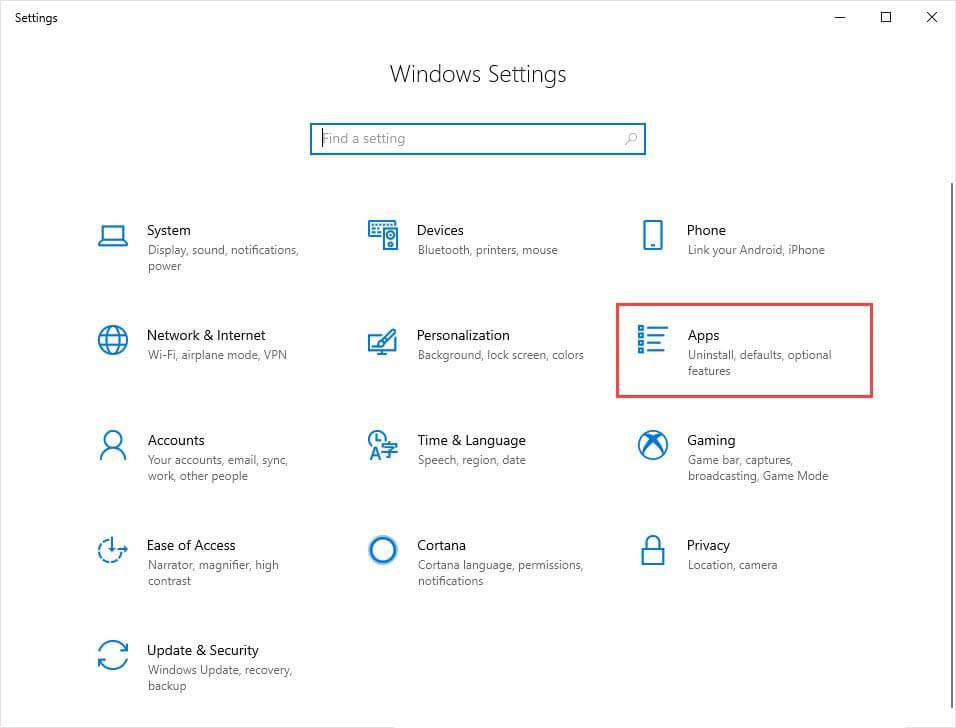
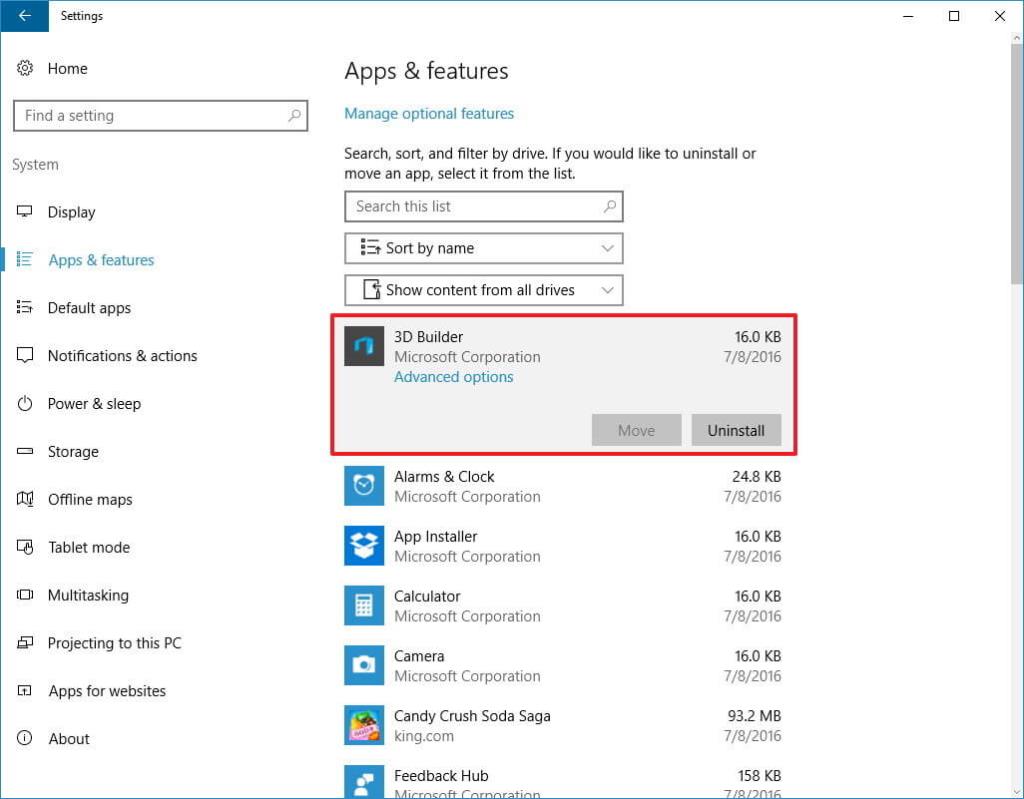


![Bagaimana Untuk Selesaikan Masalah Lampu Merah Pengawal PS4? [Penyelesaian Dicuba & Diuji] Bagaimana Untuk Selesaikan Masalah Lampu Merah Pengawal PS4? [Penyelesaian Dicuba & Diuji]](https://luckytemplates.com/resources1/images2/image-6314-0408151057238.png)





